iPad Príručka užívateľa
- Vitajte
- Čo je nové v iOS 12
-
- Zobudenie a odomknutie
- Základné gestá
- Gestá na modeloch s Face ID
- Preskúmanie plochy a apiek
- Zmena nastavení
- Vytvorenie snímky obrazovky
- Úprava hlasitosti
- Zmena alebo vypnutie zvukov
- Vyhľadávanie obsahu
- Používanie a prispôsobenie Ovládacieho centra
- Prezeranie a usporiadanie zobrazenia Dnes
- Prístup k funkciám zo zamknutej plochy
- Cestovanie s iPadom
- Nastavenie času pred obrazovkou, vymedzeného času a obmedzení
- Synchronizácia iPadu pomocou iTunes
- Nabíjanie a monitorovanie batérie
- Význam stavových ikon
-
- Nájsť priateľov
- Nájsť môj iPhone
- Meradlo
-
- Prezeranie fotiek a sledovanie videí
- Úprava fotiek a videí
- Usporiadanie fotiek v albumoch
- Vyhľadávanie v apke Fotky
- Zdieľanie fotiek a videí
- Prezeranie spomienok
- Vyhľadávanie ľudí v apke Fotky
- Prechádzanie fotiek podľa polohy
- Používanie iCloud Fotiek
- Zdieľanie fotiek pomocou iCloud Zdieľaných albumov
- Používanie služby Môj fotostream
- Importujte fotky a videá
- Tlač fotiek
- Akcie
- Tipy
-
- Zdieľanie dokumentov z apiek
- Zdieľanie súborov z iCloud Drivu
- Zdieľanie súborov pomocou funkcie AirDrop
-
- Nastavenie Rodinného zdieľania
- Zdieľanie nákupov s členmi rodiny
- Zapnutie možnosti Potvrdiť nákup
- Skrytie nákupov
- Zdieľanie predplatného
- Zdieľanie fotiek, kalendára a ďalších informácií s členmi rodiny
- Zistenie polohy strateného zariadenia člena rodiny
- Nastavenie funkcie Čas pred obrazovkou pre členov rodiny
-
- Príslušenstvo dodávané s iPadom
- Pripojenie Bluetooth zariadení
- Streamovanie audia a videa do iných zariadení
- Pripojenie k televízoru, projektoru alebo monitoru
- Ovládanie audia na viacerých zariadeniach
- Apple Pencil
- Používanie klávesnice Smart Keyboard a Smart Keyboard Folio
- Používanie klávesnice Magic Keyboard
- AirPrint
- Handoff
- Používanie univerzálnej schránky
- Uskutočňovanie a prijímanie volaní cez Wi-Fi
- Instant Hotspot
- Zdieľanie internetu
- Prenos súborov pomocou iTunes
-
-
- Základné informácie o funkciách prístupnosti
- Skratky prístupnosti
-
-
- Zapnutie a precvičovanie funkcie VoiceOver
- Zmena nastavení funkcie VoiceOver
- Gestá funkcie VoiceOver
- Ovládanie iPadu pomocou gest funkcie VoiceOver
- Ovládanie funkcie VoiceOver pomocou rotora
- Používanie dotykovej klávesnice
- Písanie prstom
- Ovládanie funkcie VoiceOver pomocou klávesnice Magic Keyboard
- Zadávanie Braillovho písma na obrazovke pomocou funkcie VoiceOver
- Používanie Braillovho displeja
- Používanie funkcie VoiceOver v apkách
- Rozprávanie výberu, prečítanie obrazovky a odozva písania
- Zväčšovanie
- Lupa
- Nastavenia displeja
- Face ID a pozornosť
-
- Asistovaný prístup
-
- Informácie o bezpečnosti
- Informácie o zaobchádzaní
- Priblíženie apky na vyplnenie obrazovky
- Získanie informácií o iPade
- Zobrazenie alebo zmena mobilných nastavení
- Ďalšie informácie o softvéri a službách iPadu
- Vyhlásenie o zhode FCC
- Vyhlásenie o zhode s kanadskými štandardmi ISED
- Informácie o laserovom zariadení triedy 1
- Apple a životné prostredie
- Informácie o likvidácii a recyklácii
- Vyhlásenie o zhode s odporúčaniami ENERGY STAR
- Copyright
Vytváranie a upravovanie udalostí v apke Kalendár na iPade
Na vytváranie a upravovanie udalostí, schôdzok a stretnutí použite apku Kalendár ![]() .
.
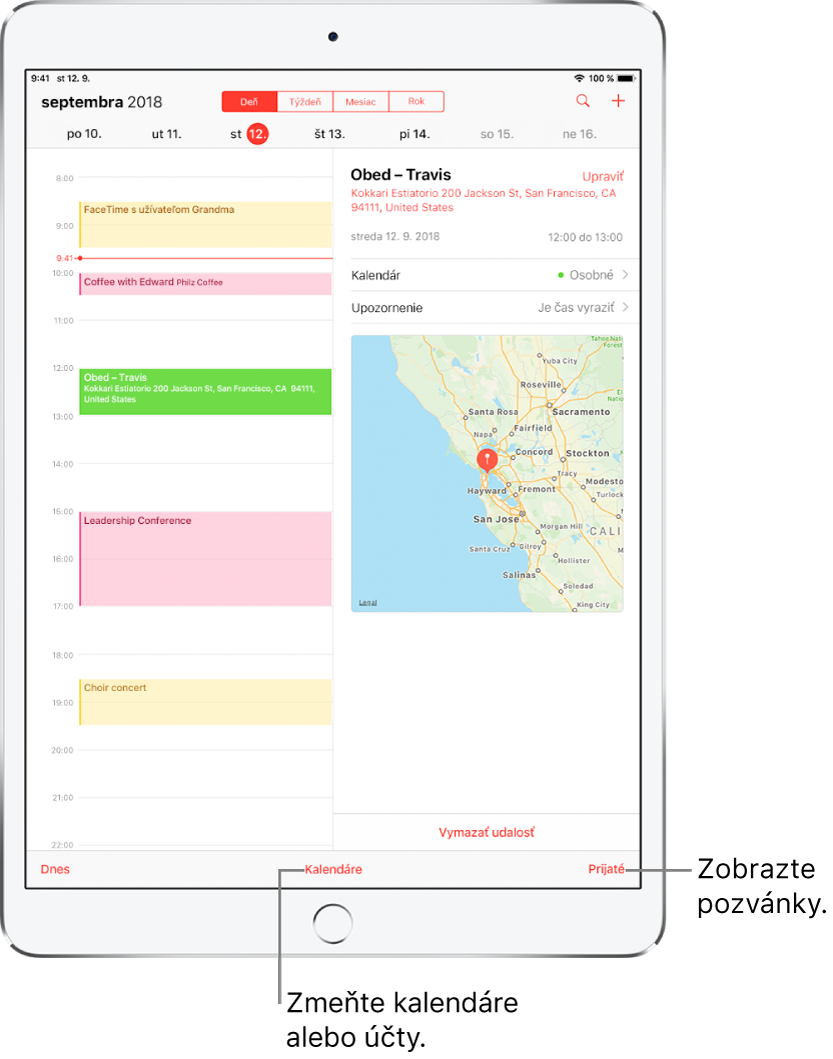
Opýtať sa Siri Povedzte napríklad:
„Set up a meeting with Gordon at 9“ (Nastav mi stretnutie s Gordonom na deviatu).
„Do I have a meeting at 10?“ (Mám stretnutie o desiatej?)
„Where is my 3:30 meeting?“ (Kde mám stretnutie o 15:30?)
Prečítajte si, ako hovoriť so Siri.
Pridanie udalosti
V zobrazení dňa klepnite na
 vpravo hore.
vpravo hore.Vyplňte podrobnosti udalosti.
Zadajte názov a miesto konania udalosti, čas jej začiatku a konca, opakovanie a ďalšie údaje.
Pridanie upozornenia
Ak chcete byť vopred upozornení na udalosť, nastavte upozornenie.
Klepnite na udalosť a potom klepnite na Upraviť vpravo hore.
V podrobnostiach udalosti klepnite na Upozornenie.
Vyberte, kedy chcete byť upozornení.
Napríklad „V čase udalosti“, „5 min pred“, prípadne inú možnosť.
Poznámka: Ak pridáte adresu miesta konania udalosti, budete v závislosti od dopravnej situácie včas upozornení, aby ste vyrazili zo svojej aktuálnej polohy.
Prezeranie udalostí z iných apiek
Prejdite na Nastavenia
 > Kalendár > Siri a vyhľadávanie.
> Kalendár > Siri a vyhľadávanie.Zapnite možnosť Hľadať udalosti v apkách.
Zobrazenie udalostí doručených v apke Mail a ďalších apkách
Prejdite na Nastavenia
 > Kalendár > Siri a vyhľadávanie.
> Kalendár > Siri a vyhľadávanie.Zapnite možnosť Hľadať udalosti v apkách.
Úprava udalosti
Čas konania udalosti a všetky ostatné podrobnosti môžete upraviť.
Zmena času: V zobrazení dňa podržte prst na udalosti a potom ju potiahnite na iný čas, prípadne upravte jej časový rozsah pomocou úchytov.
Zmena podrobností udalosti: Klepnite na udalosť, klepnite na Upraviť vpravo hore a potom v podrobnostiach udalosti klepnutím upravte vybrané nastavenie, prípadne klepnutím do textového poľa zadajte nové informácie.
Vymazanie udalosti
V zobrazení dňa klepnite na udalosť a potom klepnite na Vymazať udalosť v spodnej časti obrazovky.